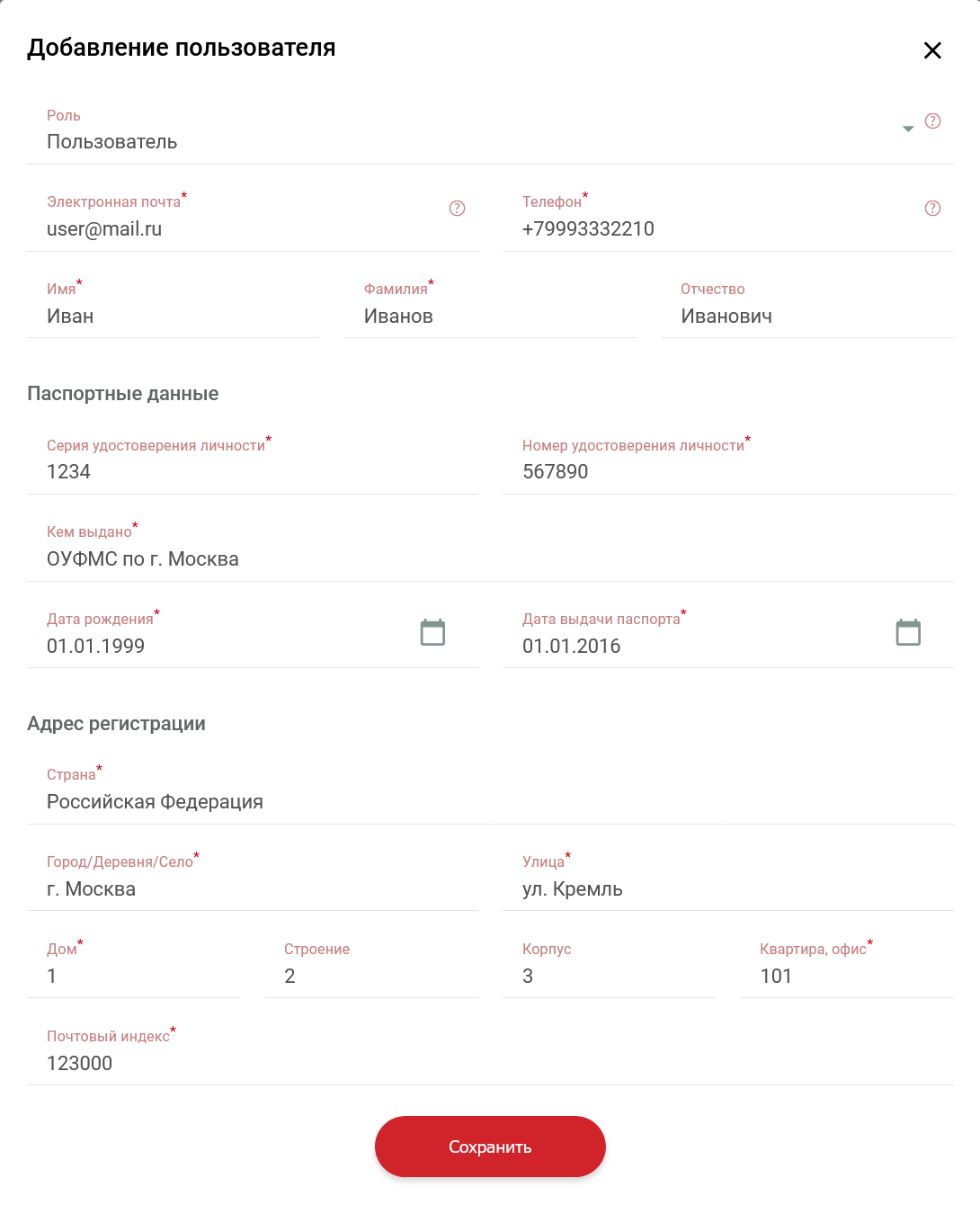¶ Управление пользователями
Пользователи — это учётные записи, под которыми ваши сотрудники могут заходить в личный кабинет, получать информацию или производить настройки.
Кроме того, пользователи используются для привязки телефонных номеров в качестве ответственных .
¶ Добавление
1. Перейдите в раздел Пользователи, нажмите кнопку Добавить и заполните поля:
-
Роль — уровень прав доступа в личном кабинете:
-
Пользователь — обычная учётная запись, имеет доступ только к статистике вызовов и чтению SMS-сообщений своих номеров.
-
Администратор — учётная запись может управлять личным кабинетом: просматривать любую информацию, подключать номера, настраивать сценарии и т.д.
-
Без доступа к ЛК — учётная запись не имеет электронной почты и телефона и не может заходить в личный кабинет, но может использоваться для привязки телефонных номеров — например, для тех случаев, когда ответственный за номер не должен иметь доступ в ЛК.
-
Сотрудник — учётная запись не имеет электронной почты и телефона и не может заходить в личный кабинет, но может использоваться в отчётах, чтобы быстро заполнить и получать статистику по конкретному сотруднику.
-
-
Электронная почта — email-адрес сотрудника, используется для получения уведомлений и как логин для входа в личный кабинет.
-
Телефон — мобильный номер сотрудника, используется для получения уведомлений и как логин для входа в личный кабинет.
-
Имя — имя сотрудника
-
Фамилия — фамилия сотрудника
-
Отчество — отчество сотрудника
-
Паспортные данные — паспортные данные сотрудника — обязательны, если сотрудник ответственный за телефонные номера .
-
Адрес регистрации — адрес регистрации сотрудника (прописка) — обязателен, если сотрудник ответственный за телефонные номера .
Теперь этот пользователь может заходить в личный кабинет
¶ Редактирование и удаление
1. Перейдите в раздел Пользователи.
2. В строке нужного пользователя нажмите одну из кнопок:
-
«» — редактировать пользователя
-
«» — удалить пользователя
После удаления пользователь больше не сможет попасть в личный кабинет по указанным ранее данным!
¶ Смена пароля
1. Перейдите в раздел Пользователи.
2. В строке нужного пользователя нажмите кнопку «».
3. Введите новый пароль, повторите его и нажмите Сохранить:
На этом смена пароля успешно завершена